文字盤は Apple Watch の核心であり、各時計には使い始められるようにいくつかの文字盤がプリロードされています。 長年にわたり、Apple は ウォッチフェイスの膨大なコレクション 機能的なものからスタイリッシュなもの、健康志向のもの、風変わりなものまで、あらゆるニーズや気分に合わせてご利用いただけます。 Apple Watchをお持ちの方は、 シリーズ 3 または実行中の新しい人 ウォッチOS 8 目もくらむようなフェイスの配列にアクセスでき、そのすべてをさまざまなスタイル、カラー、コンプリケーションでカスタマイズできます。
コンテンツ
- 新しい Apple Watch フェイスを追加する方法
- Apple Watchの文字盤をカスタマイズする方法
- 写真を使って Apple Watch の文字盤を作成する方法
- Apple Watch の文字盤を共有する方法
- Apple Watch の文字盤を削除する方法
おすすめ動画
簡単
5分
Apple Watch Series 3以降
たとえば、Infograph ウォッチフェイスは 8 つの合併症をサポートしています。 または、自分の個人的なアニメーションをアニメーション化することもできます ミー文字 顔。 ゴージャスなカリフォルニアやタイポグラフィーの文字盤は究極の美的魅力ですが、選択肢はそれだけではありません。 あらゆる場面に合わせて Apple Watch の文字盤を切り替えてカスタマイズする方法について詳しく説明します。
新しい Apple Watch フェイスを追加する方法
Apple Watch の最も一般的なアクティビティには、顔を切り替えることが含まれます。 特定の健康状態や仕事関連の顔に依存するユーザーもいますが、多くの人は気分、特別な機会、さらには服装に応じて顔を微調整する喜びを経験しています。 ウォッチフェイスをすばやく交換する方法は次のとおりです。
ステップ1: 文字盤を強く押すと、スイッチングモードに入ります。
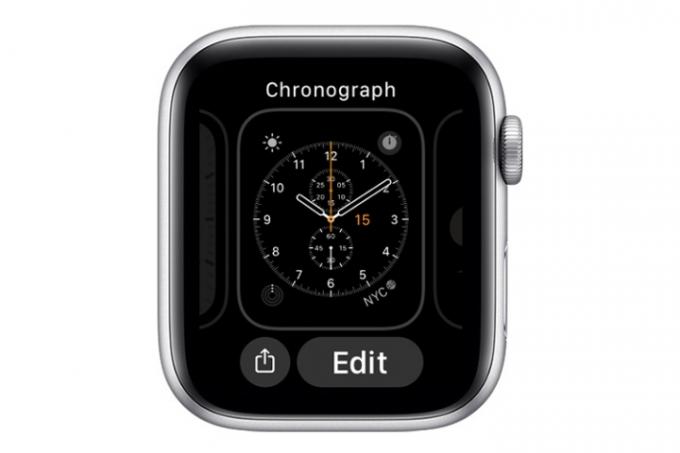
ステップ2: 左端までスワイプして、 +新しい ボタン。
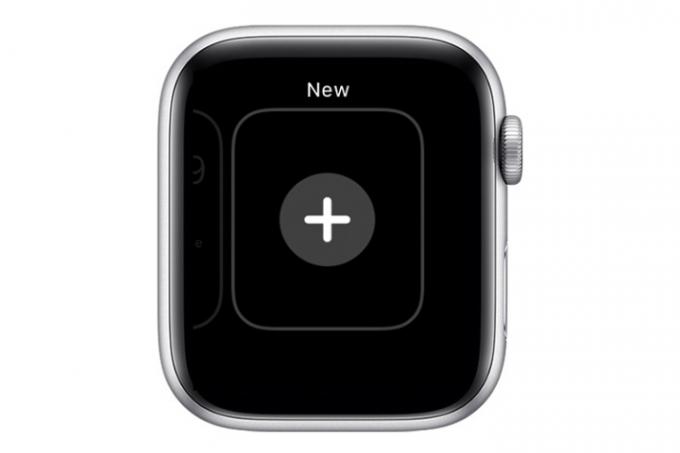
関連している
- Apple の見事なミラネーゼ ループ Apple Watch ストラップが 46% オフ
- Apple、生産上の問題によりiPhone 15の「深刻な」不足に直面する可能性があると報告書が伝える
- Apple Watch に watchOS 10 ベータ版をダウンロードする方法
ステップ 3: Digital Crown を回転させて希望の顔を見つけ、 追加 ボタン。

ステップ 4: デジタル クラウンと左スワイプを使用して、新しい文字盤をカスタマイズします。これにより、その文字盤で使用可能なすべての色またはテキストのバリエーションをサンプルできます。

ステップ5: あるいは、iPhone Watch アプリを使用して新しい顔を追加することもできます。 このアプリでは、利用可能なすべての顔をタイプ別に整理して確認できます。
iPhone で Watch アプリを起動し、 顔ギャラリー タブをクリックし、ウォッチフェイスをタップして選択します。 フェイスの合併症、スタイル、色をカスタマイズします。 タップすると 追加、新しい文字盤が時計に表示されます。
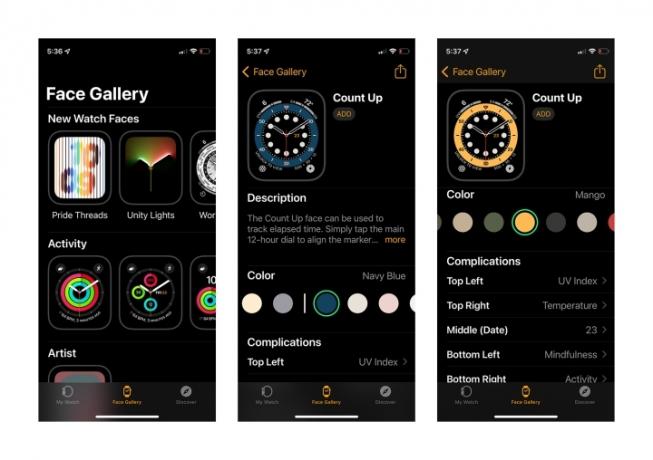
Apple Watchの文字盤をカスタマイズする方法
ほとんどの Apple Watch の文字盤はカスタマイズ可能で、要素を追加してさらに便利にすることができます。 すべての面で同じ種類のカスタマイズができるわけではありませんが、通常は配色、スタイル、レイアウトを選択できます。
コンプリケーション (ウォッチ ウィジェット) は、天気、カレンダー項目、メッセージ、アクティビティなどの便利な詳細をウォッチフェイスに追加できるデザインの要素です。 アップルが公開したのは、 完全なガイド 選択した特定の顔にどの合併症が利用できるかについて。 自分の写真からユニークな文字盤を作成することもできます。
ステップ1: 文字盤の外観を変更したり、複雑機構を追加するには、選択した文字盤を長押しして、 編集 ボタン。

ステップ2: 左にスワイプして合併症を編集したり、インストールされている他の Watch アプリから天気、アクティビティ、情報を追加したりできます。 合併症をタップして選択し、Digital Crown を回転して利用可能なオプションの中から選択します。

写真を使って Apple Watch の文字盤を作成する方法
iPhone のカメラロールから最大 24 枚の写真 (ポートレートを含む) をロードして、独自の Apple Watch フェイスを作成できます。 1 つの写真の顔を選択する最も簡単な方法は、iPhone の写真アプリを使用して、使用する画像に移動することです。
ステップ1: 写真アプリから、使用する写真を選択します。
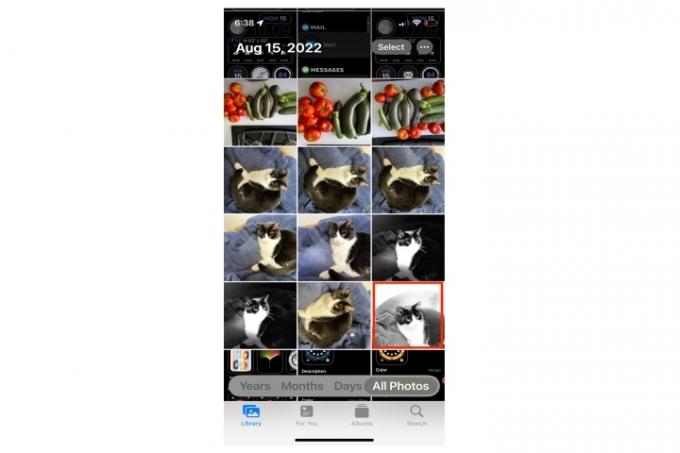
ステップ2: をタップします。 共有 ボタン。
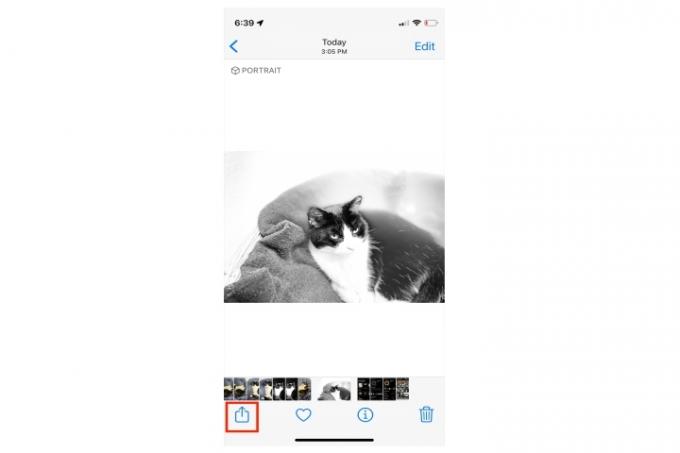
ステップ 3: 下にスクロールしてタップします ウォッチフェイスを作成する.
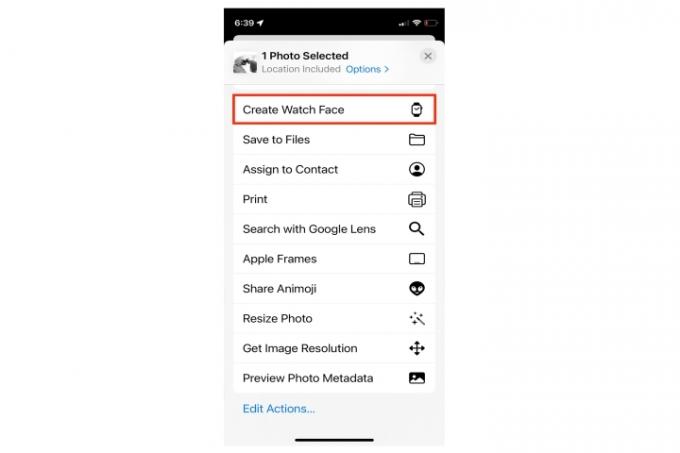
ステップ 4: 利用可能なオプションからレイアウトを選択します。
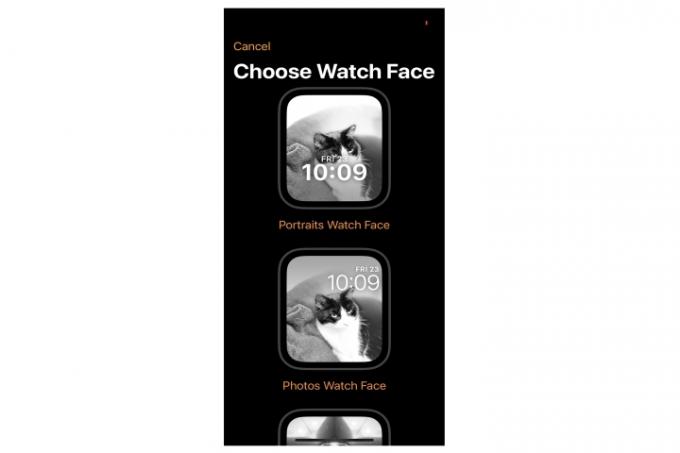
ステップ5: 外観と色を微調整します。
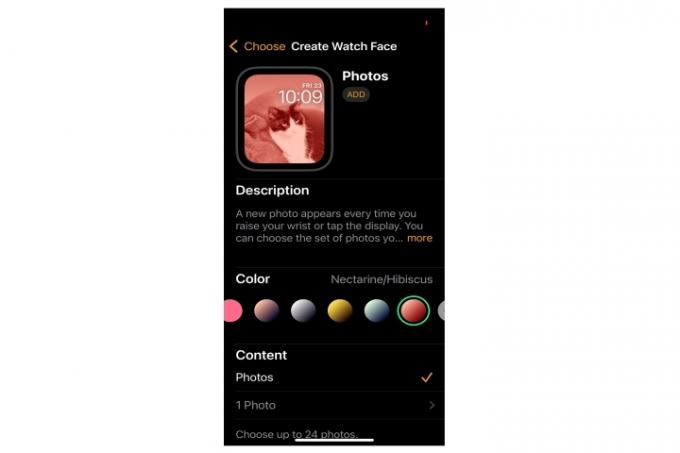
ステップ6: 必要に応じて合併症を追加します。
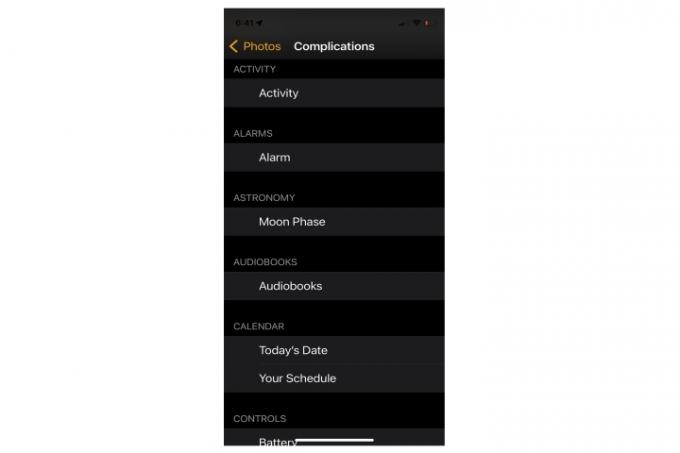
ステップ 7: あるいは、iPhone の Watch App Face Gallery インターフェイスを使用して、カメラ ロールまたは特定の写真アルバムから複数の写真 (最大 24 枚) を追加することもできます。
下にスクロールしてください 写真をタップし、使用する画像を選択し、 追加を選択してください 写真 下 コンテンツ セクション。 これらの写真の顔は、腕を上げるか携帯電話の顔をタップするたびに切り替わります。
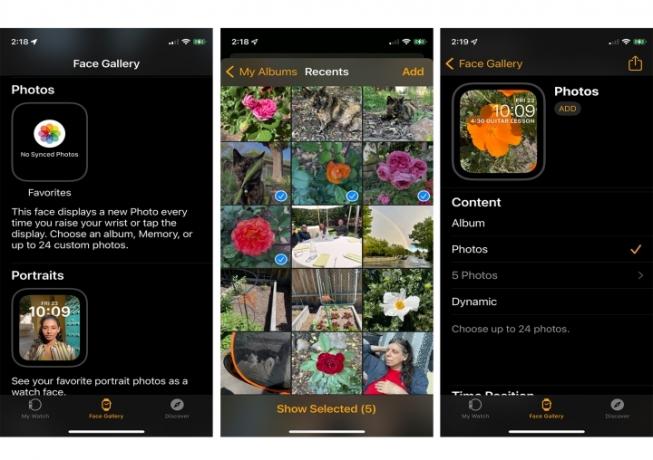
Apple Watch の文字盤を共有する方法
WatchOS 8 では、ウォッチフェイスを連絡先と共有できます。 文字盤を特に便利なものやかわいいものにカスタマイズした場合は、メッセージを添えて友人や家族と共有できます。 その方法は次のとおりです。
ステップ1: 共有したいウォッチフェイスをアクティブモードにして、ウォッチ画面を長押しし、 共有 ボタン。
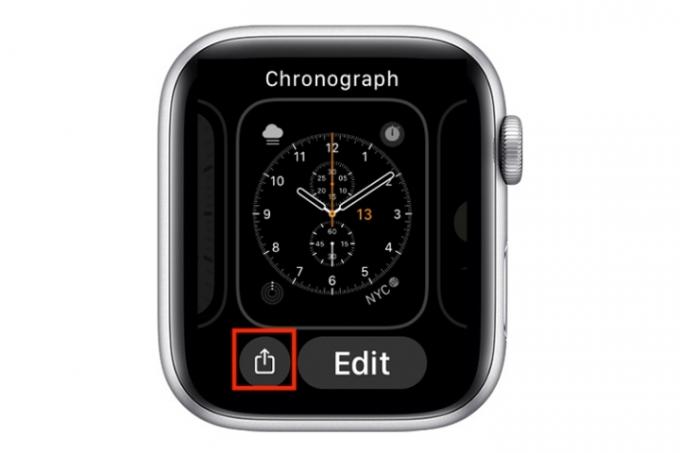
ステップ2: 下にスクロールして、 メッセージとメール ボタンを選択し、使用するボタンをタップします。
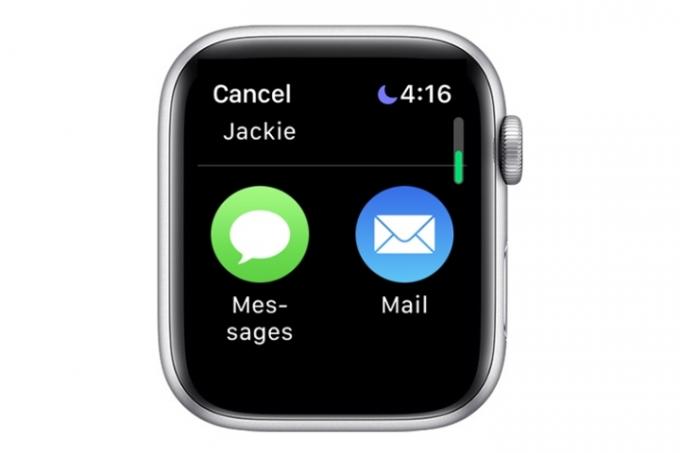
ステップ 3: タップ 連絡先を追加.
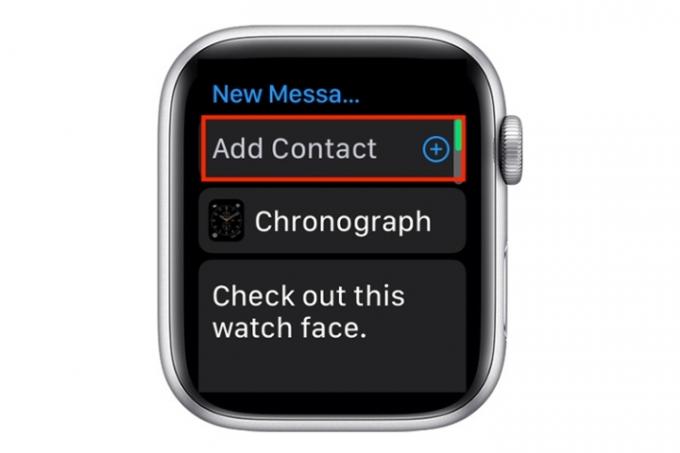
ステップ 4: ウォッチフェイスを送信したい連絡先がすでにリストされている場合は、それをタップします。
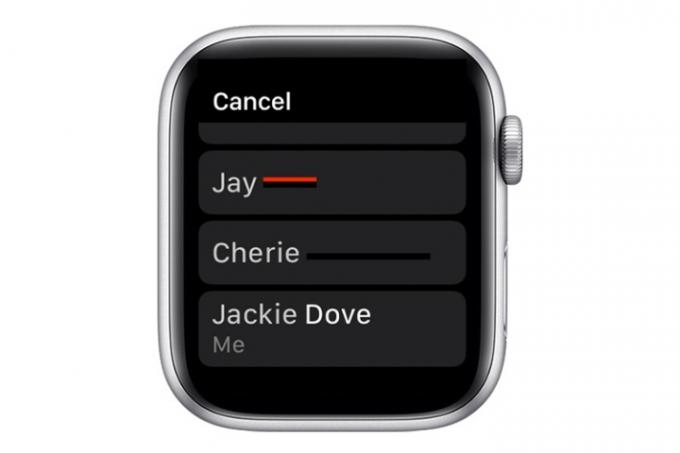
ステップ5: または、中央のアイコンをタップして連絡先のリストを表示し、そこから選択するか、キーパッドを使用して電話番号を入力します。
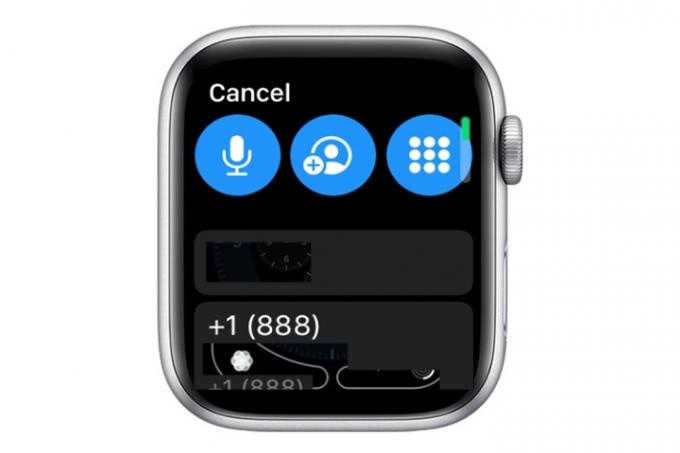
ステップ6: 「このウォッチフェイスをチェックしてください」がデフォルトのメッセージですが、 送信 ボタン。
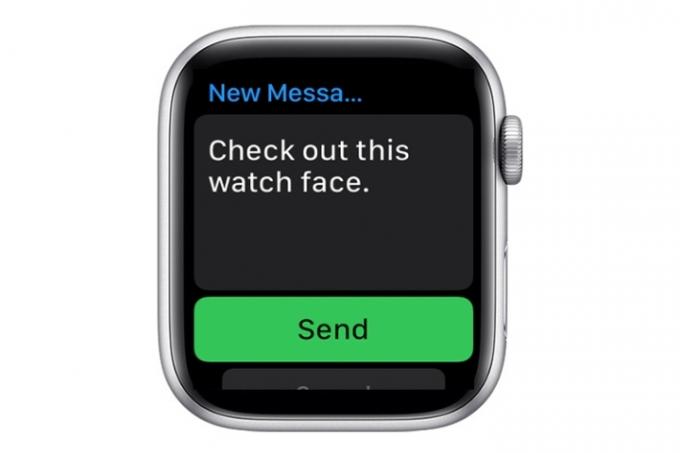
Apple Watch の文字盤を削除する方法
しばらくすると、時計にかなりの数の Apple Watch フェイスが蓄積されるかもしれません。 不要になった顔を削除することで、簡単に整理できます。 その方法は次のとおりです。
ステップ1: 現在使用しているウォッチフェイスに移動し、タップアンドホールドします。

ステップ2: 左または右にスワイプして、削除するウォッチフェイスを見つけます。

ステップ 3: 上にスワイプして、 取り除く ボタン。

ステップ 4: または、iPhone の Watch アプリを使用して不要な顔を削除することもできます。 私のウォッチ > 編集 そして赤色をタップすると マイナス記号 顔の左側にあります。 次にタップします 終わり.
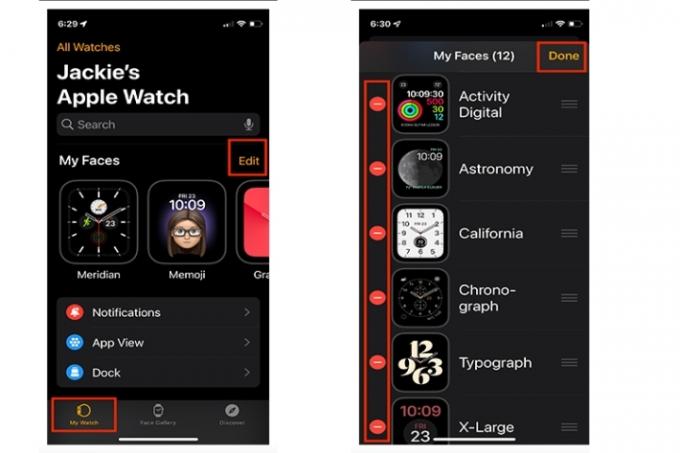
編集者のおすすめ
- iPhoneを急速充電する方法
- プライムデーの価格には及ばないが、Apple Watch Series 8 は 70 ドル引き
- この取引により、Apple Watch が 150 ドル未満で手に入る - 条件は付かない
- iPhone から他人の Apple ID を削除する方法
- プライムデーでは Apple Watch Series 8 を買わずに、このスマートウォッチを購入してください
ライフスタイルをアップグレードするDigital Trends は、読者が最新ニュース、楽しい製品レビュー、洞察力に富んだ社説、ユニークなスニーク ピークをすべて提供して、ペースの速いテクノロジーの世界を監視するのに役立ちます。



